苹果手机怎麼截长图 苹果手机截长图步骤
日期: 来源:小麦安卓网
苹果手机是目前市场上备受欢迎的智能手机之一,它不仅拥有出色的性能和优秀的用户体验,还提供了许多方便实用的功能,其中之一就是截长图功能,它可以帮助我们在浏览网页、阅读长文等情况下,将整个页面一次性地截取下来,方便我们查看和保存。苹果手机怎么截长图呢?接下来我们将一起探讨苹果手机截长图的步骤。
苹果手机截长图步骤
苹果手机怎么截长图屏教程步骤
1、首先我们需要打开手机“设置”,进入“控制中心”
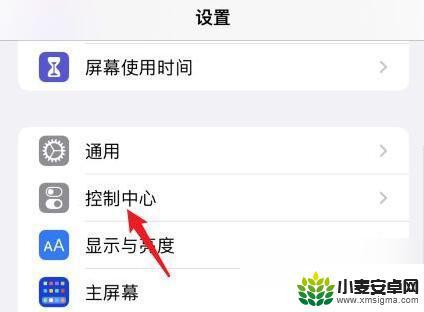
2、接着在“自定控制”下添加“屏幕录制”功能、

3、添加完成后,我们只要来到想要截图的位置。
4、然后从上往下划出控制中心,“长按”其中的“录屏按钮”

5、然后大家需要使用到“滚动截屏软件”,
勾选“滚动截屏”并点击“开始直播”就能开始截长图了。
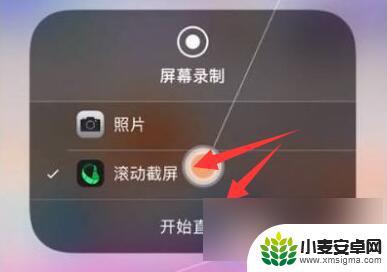
6、开始后,录屏红灯会亮起。我们这时候需要慢慢地往下滚动屏幕。

7、截取完成后,只要“保持3s以上不动屏幕”就会自动结束截图。

8、最后只要点击右上角的“下载”按钮就可以截图到手机相册了。
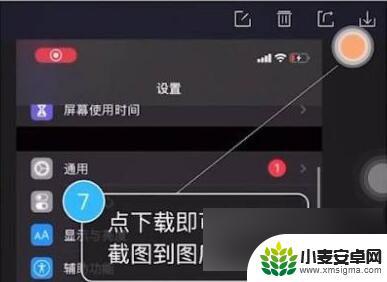
以上就是苹果手机怎么截长图的全部内容,有出现这种现象的小伙伴不妨根据小编的方法来解决吧,希望能够对大家有所帮助。












